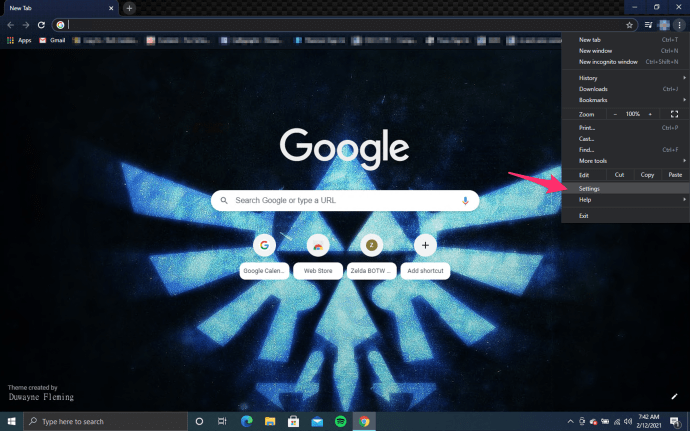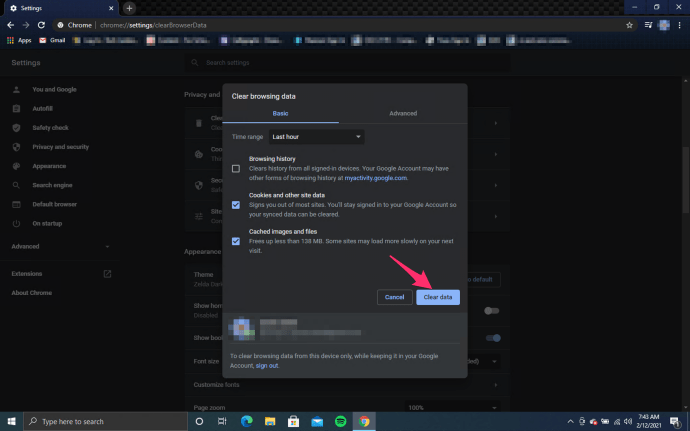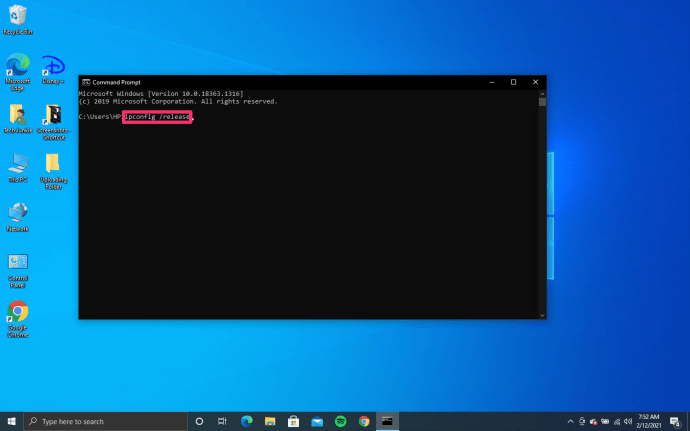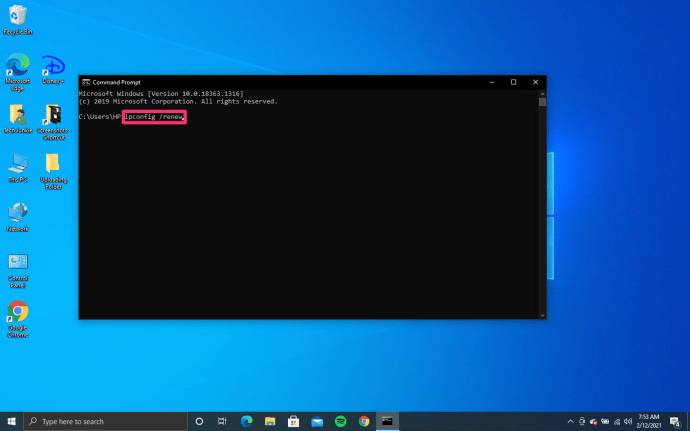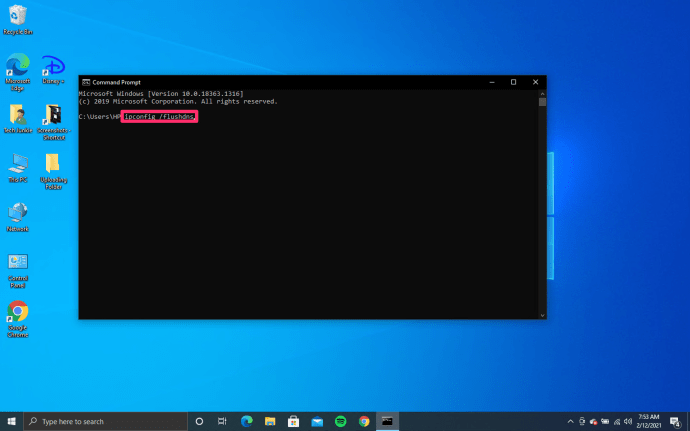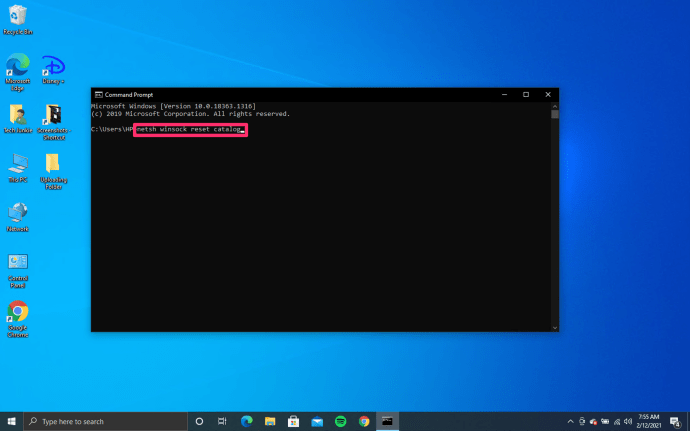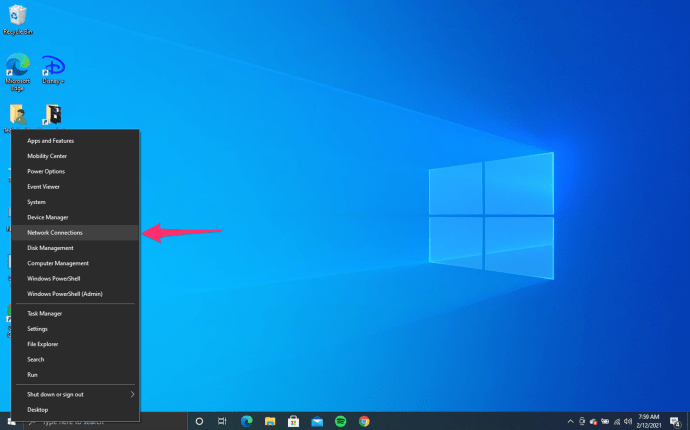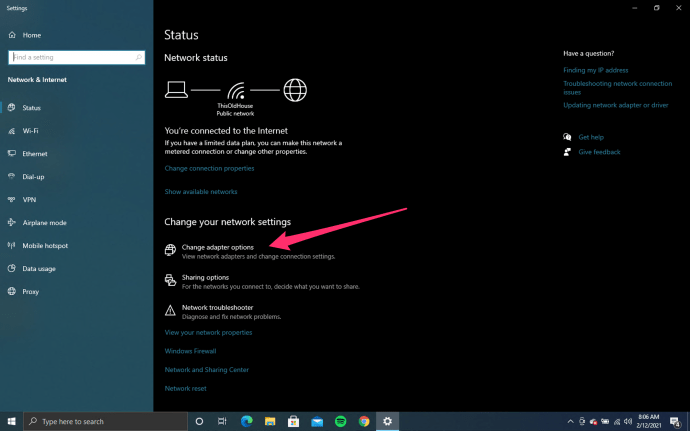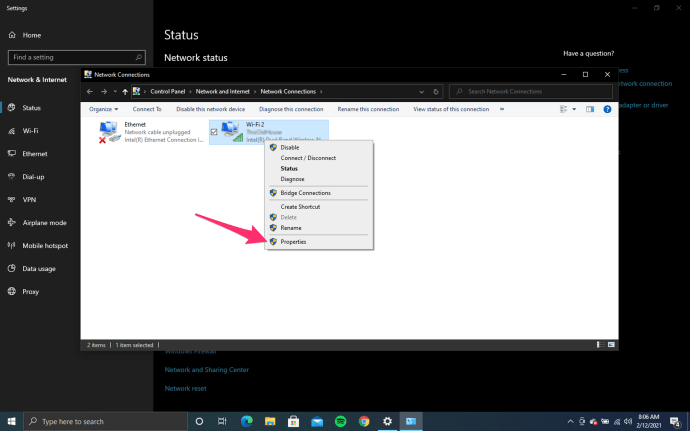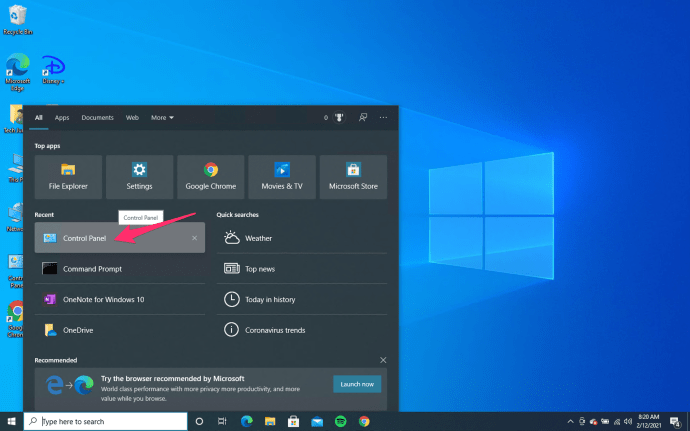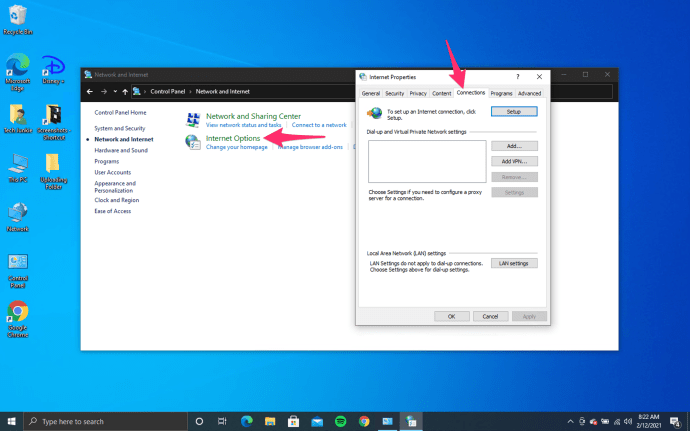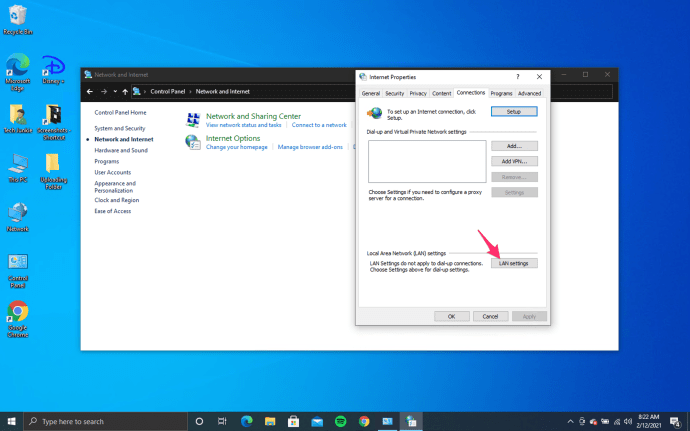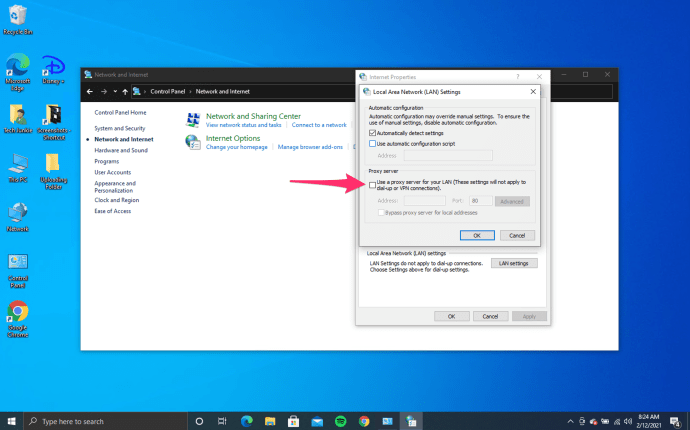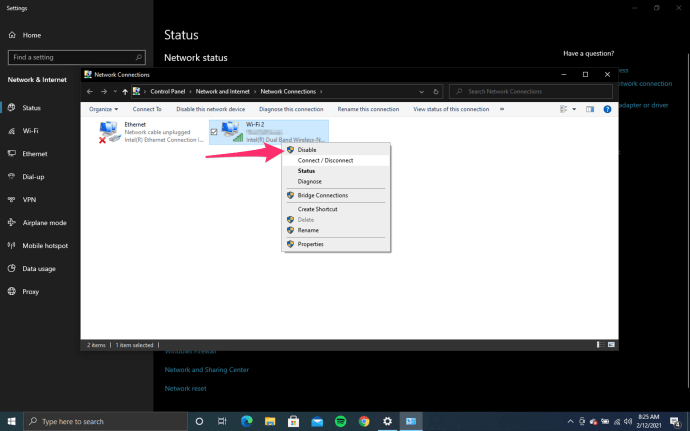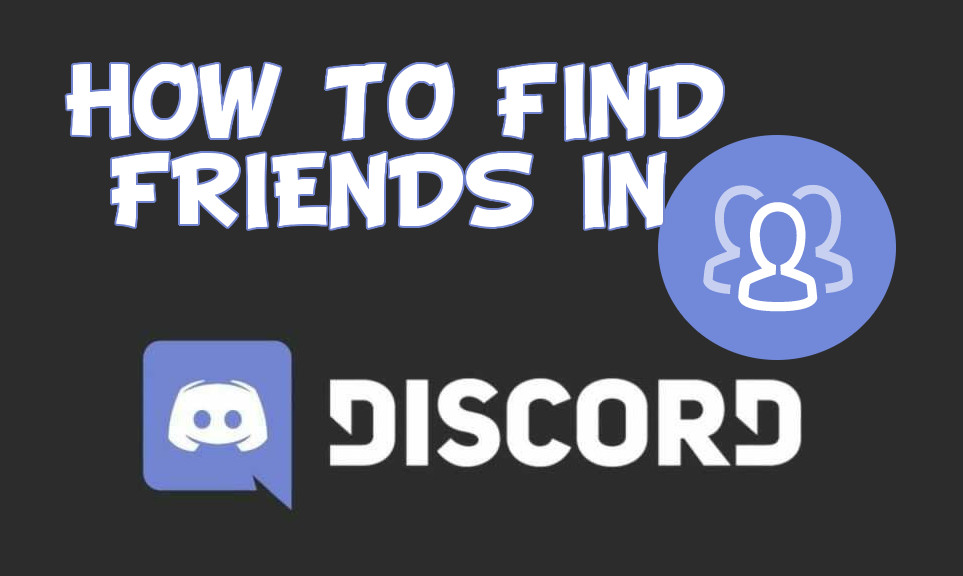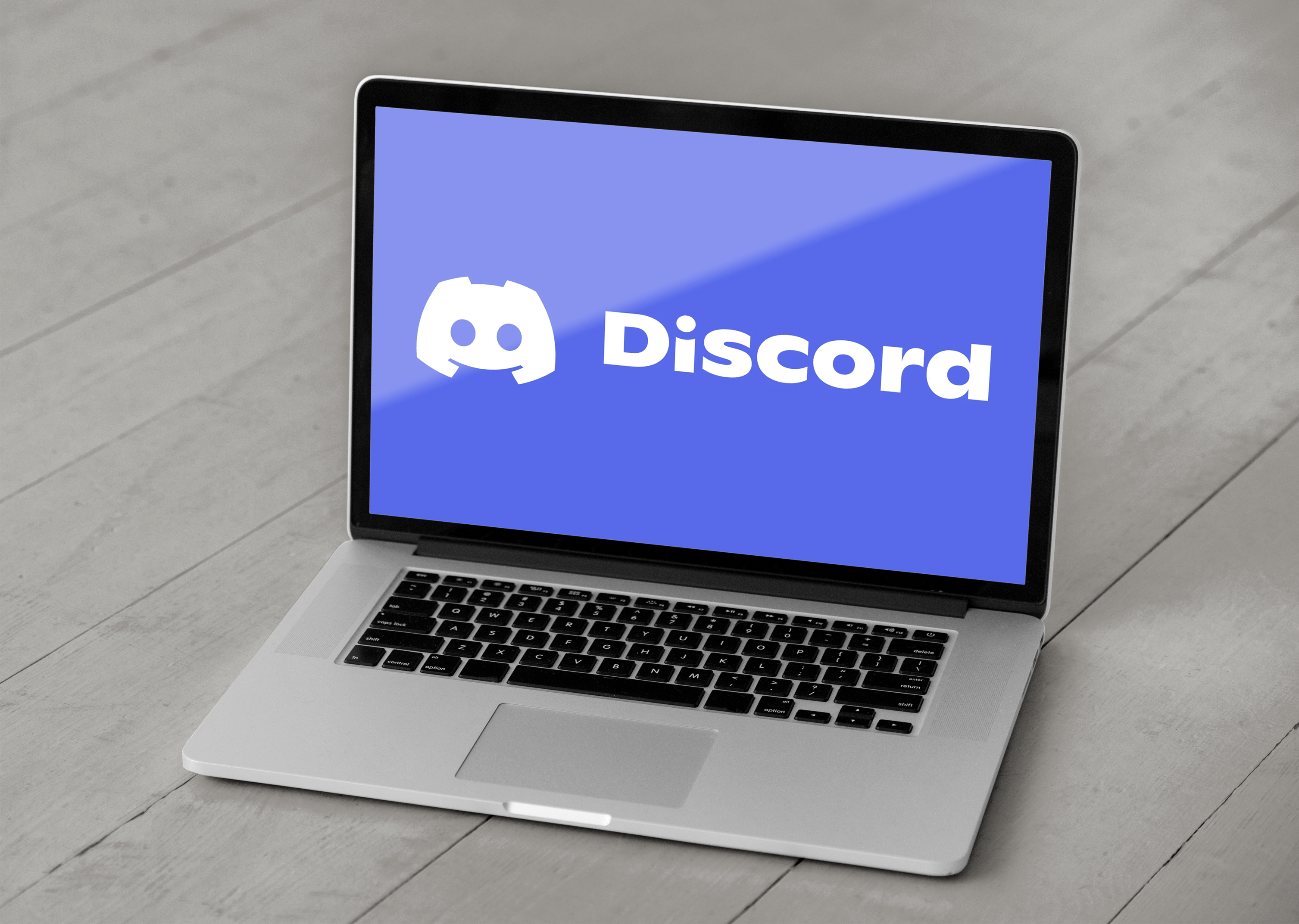Se vedi errori ERR_CONNECTION_REFUSED in Windows 10, significa che c'è qualcosa di sbagliato nella configurazione della tua rete. Mentre la maggior parte delle persone incolpa Windows, non è sempre colpa di Windows, poiché a volte è il browser. Sebbene frustrante, poiché tutto ciò che vuoi fare è navigare in Internet, è abbastanza semplice da risolvere.

Di solito vedrai una schermata del browser con una versione di "Questa pagina web non è disponibile, ERR_CONNECTION_REFUSED". Diversi browser lo dicono in modi diversi, ma hai l'idea. A volte è il browser che causa il problema, a volte è la tua configurazione di rete e altre volte può essere Windows o il tuo software di sicurezza. I seguenti passaggi risolveranno tutti loro e ti riporteranno indietro e navigherai in pochissimo tempo!
Questi suggerimenti saranno utili solo se vedi errori ERR_CONNECTION_REFUSED su più siti web. Se lo vedi solo su uno, controlla il sito web stesso e assicurati che non sia bloccato nel tuo file Hosts (C:WindowsSystem32driversetc).

Correggi gli errori ERR_CONNECTION_REFUSED in Windows 10
Se non hai apportato modifiche al tuo computer per far apparire questo errore, è probabile che si tratti di un'errata configurazione o di un problema di cache. Per prima cosa svuotiamo la cache del browser.
- Apri il browser e vai a Impostazioni o Opzioni. In Firefox, fai clic sulle tre linee in alto a destra e in Chrome e Edge fai clic sui tre punti. Quindi seleziona Impostazioni o Opzioni.
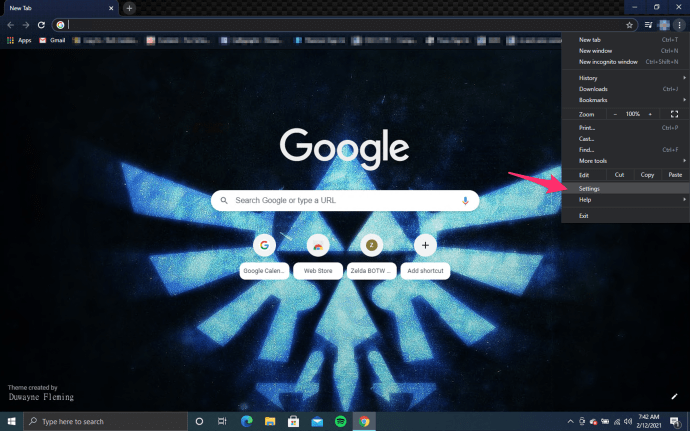
- Navigare verso Avanzate, Contenuti Web di rete e memorizzati nella cache (Firefox, altri browser differiscono). In Chrome si seleziona Privacy e sicurezza e Cancella dati di navigazione.

- Fare clic per cancellare la cache.
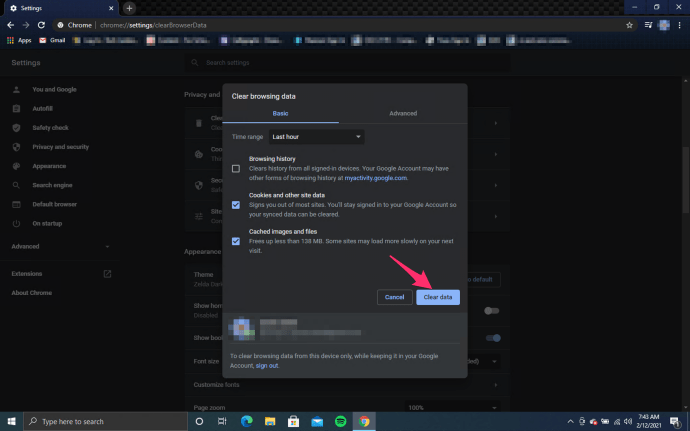
- Ritesta il sito web a cui stavi cercando di accedere.
Se ciò non ha risolto il problema, prova questo.
- Apri un prompt dei comandi come amministratore.
- Tipo Ipconfig /release.
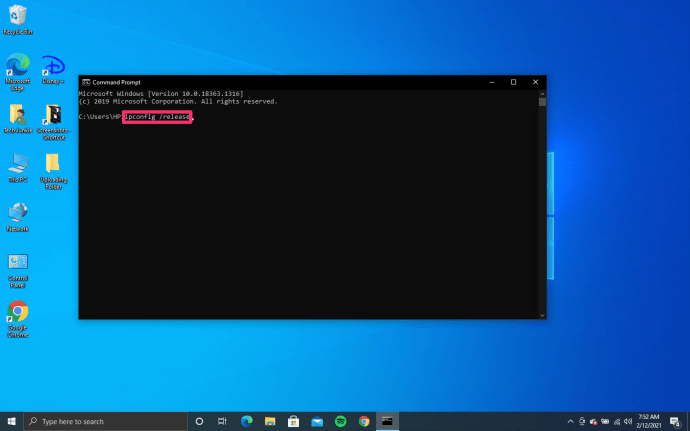
- Tipo Ipconfig /renew.
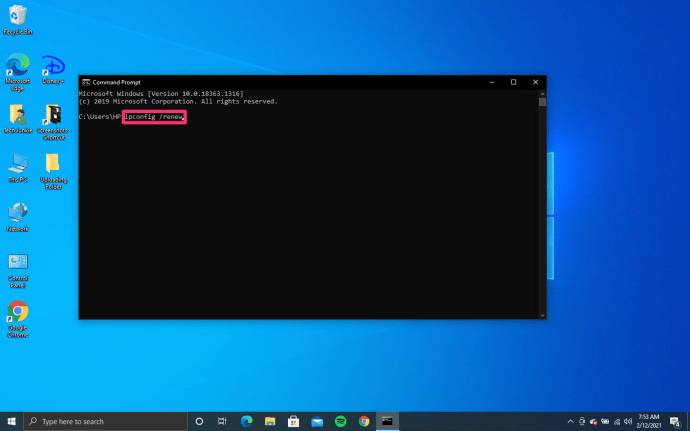
- Tipo Ipconfig / flushdns.
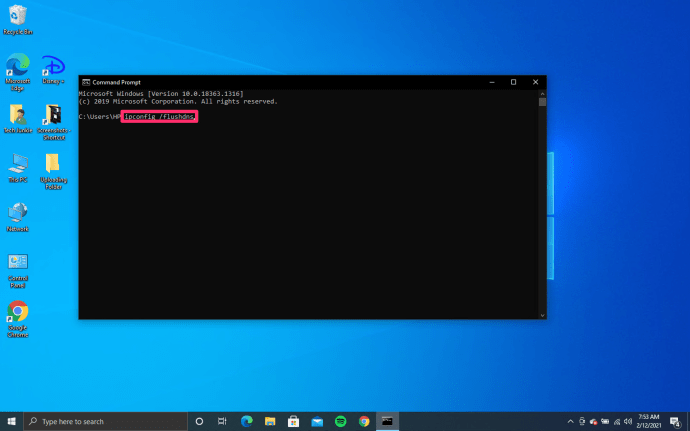
- Apri il browser e prova ad accedere al sito web.
Se non funziona:
- Apri un prompt dei comandi come amministratore.
- Digita "netsh winsock reset catalog".
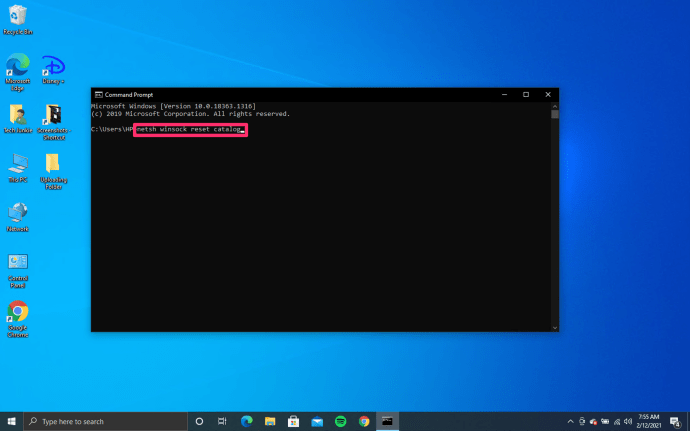
- Riavvia il PC e poi riprova.

Se continui a visualizzare errori ERR_CONNECTION_REFUSED, dobbiamo esaminare la configurazione della tua rete.
- Fare clic con il pulsante destro del mouse sul pulsante Start di Windows e selezionare Connessioni di rete.
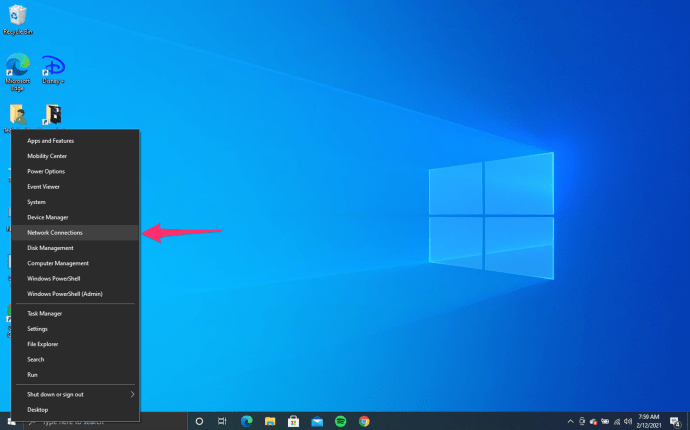
- Clic Modifica le opzioni dell'adattatore.
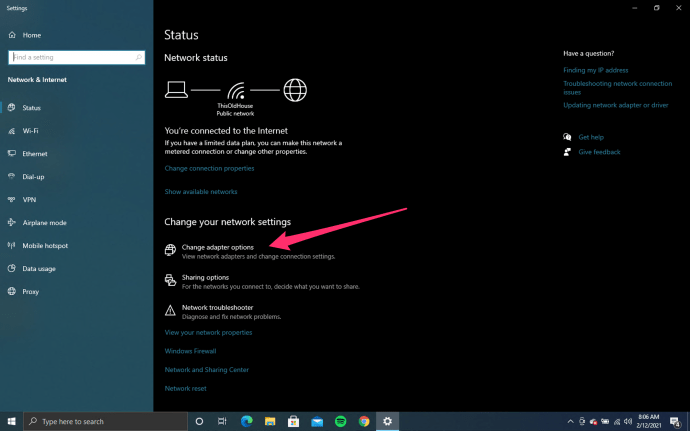
- Fare clic con il tasto destro sulla scheda di rete e selezionare Proprietà.
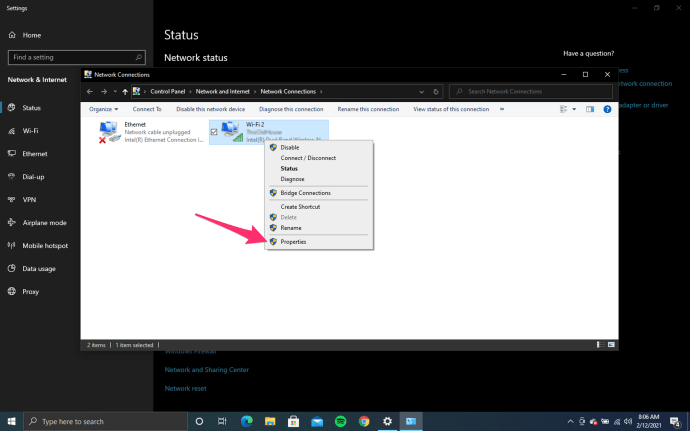
- Evidenziare Protocollo Internet versione 4 (TCP/IPv4) e fai clic sul pulsante Proprietà sotto.

- Assicurati che sia Ottieni indirizzo IP automaticamente e Ottieni indirizzo server DNS automaticamente siano selezionati. Se utilizzi un indirizzo IP statico all'interno della tua rete, lascia stare l'indirizzo IP.
Se hai apportato modifiche, riprova. Se non sei passato al passaggio successivo.
- Apri il Barra di ricerca Cortana e digita e seleziona Pannello di controllo.
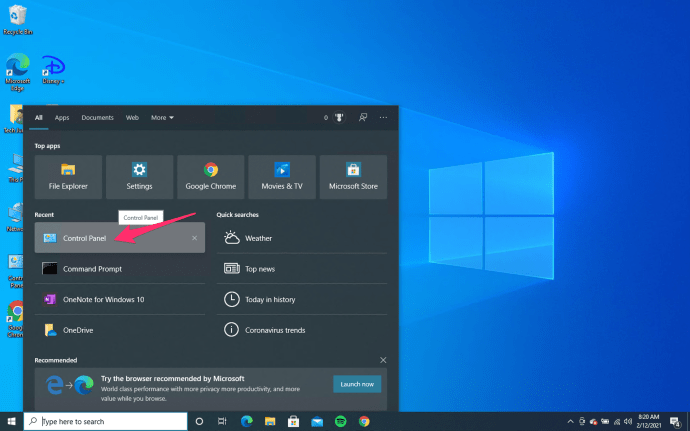
- Selezionare Network e internet e poi il Connessioni scheda.
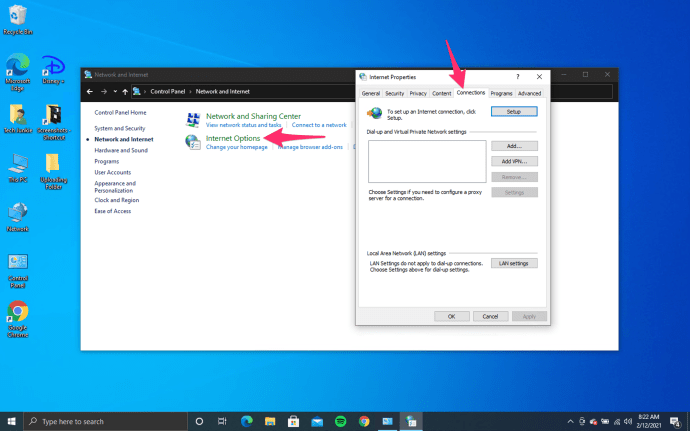
- Clicca su Impostazioni LAN.
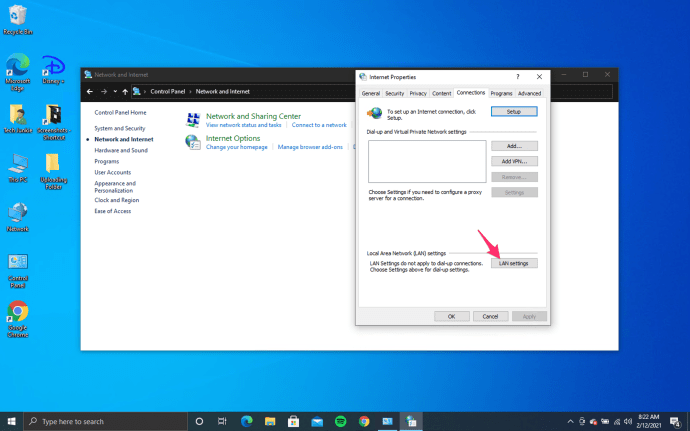
- Assicurarsi Usa un server proxy per la tua LAN non è selezionato. Deseleziona la casella se lo è e riprova.
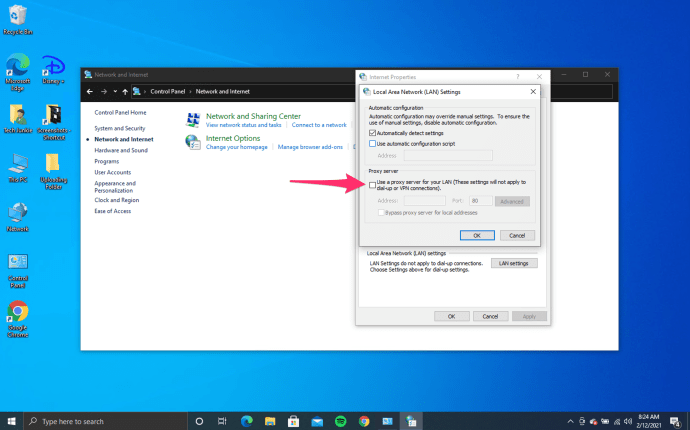
Infine, se ciò non funziona, possiamo disabilitare la tua scheda di rete e riattivarla nuovamente per forzare Windows a ricaricare la configurazione IP.
- Fare clic con il pulsante destro del mouse sul pulsante Start di Windows e selezionare Connessioni di rete.
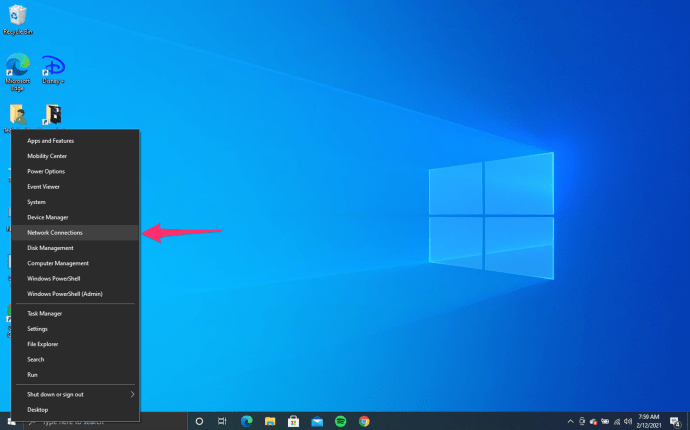
- Fare clic con il tasto destro sulla scheda di rete e selezionare Disabilita. Lasciare agire per 30 secondi circa.
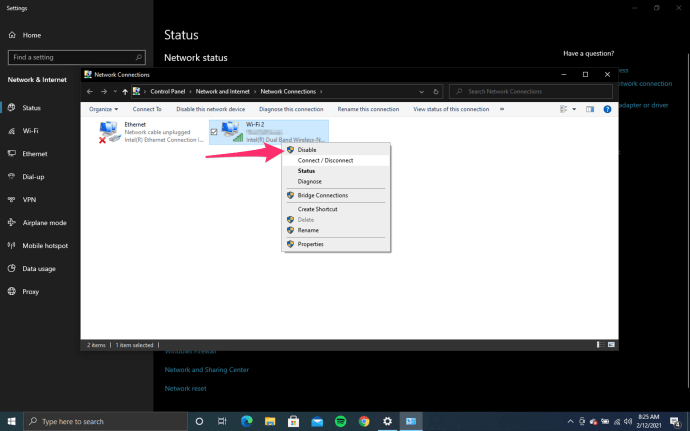
- Fare clic con il tasto destro ancora una volta e fare clic su Abilita. Lascia che Windows carichi la configurazione IP.
- Apri il browser e prova ad accedere al sito web.
Uno di questi passaggi ti farà sicuramente tornare a navigare. Hai altri modi per superare gli errori ERR_CONNECTION_REFUSED? Fatecelo sapere qui sotto!